Mật khẩu Facebook là một trong những yếu tố quan trọng để bảo vệ thông tin cá nhân của bạn trên mạng xã hội này. Tuy nhiên, đôi khi bạn có thể quên mật khẩu hoặc muốn đổi mật khẩu để tăng cường bảo mật. Trong bài viết này, chúng ta sẽ tìm hiểu cách đổi mật khẩu Facebook một cách đơn giản và nhanh chóng.
Nội dung
1. Hướng dẫn đổi mật khẩu Facebook trên máy tính
Để thay đổi mật khẩu trên Facebook, đầu tiên bạn cần phải đăng nhập vào tài khoản của mình. Sau đó, làm theo các bước đơn giản để đổi mật khẩu và bảo vệ tài khoản của bạn.
1.1. Cách đổi mật khẩu FB khi còn đăng nhập
Bước 1: Đầu tiên, bạn mở Facebook trên thiết bị của mình. Sau đó, bạn chọn biểu tượng hình tam giác ngược ở góc trên màn hình.
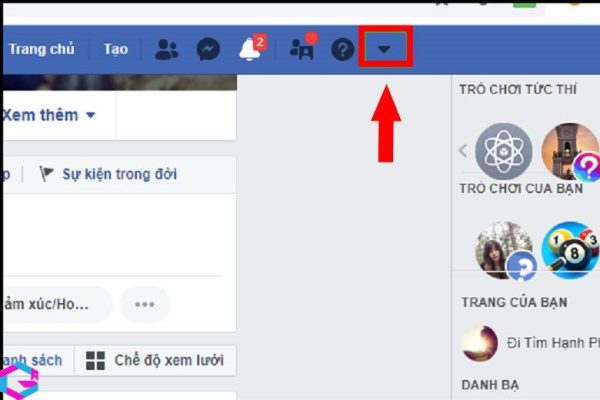
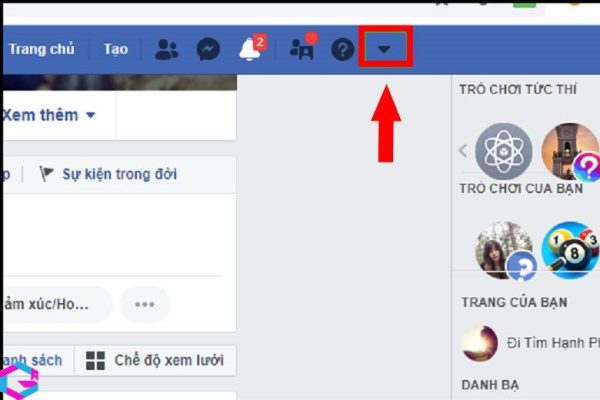
Bước 2: Bạn chọn vào Cài đặt.
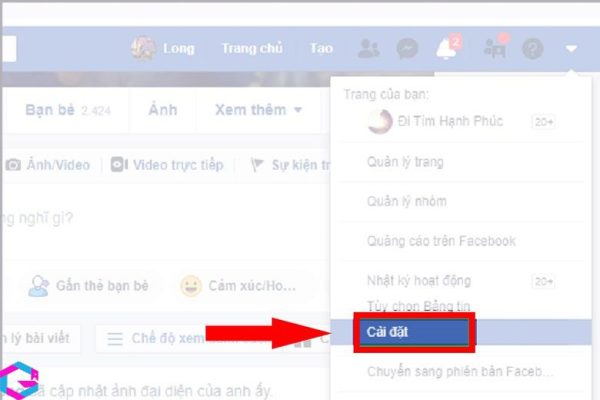
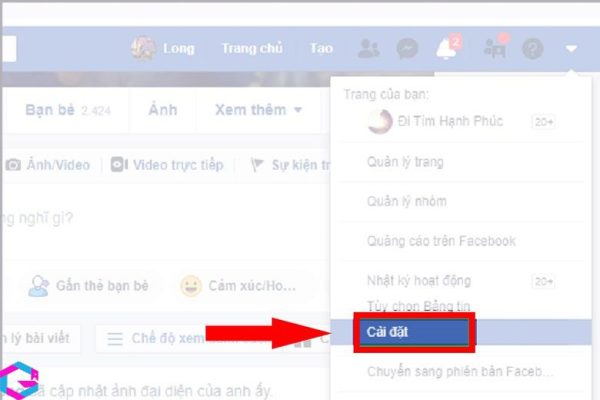
Bước 3: Tiếp theo, chọn vào Bảo mật và đăng nhập.
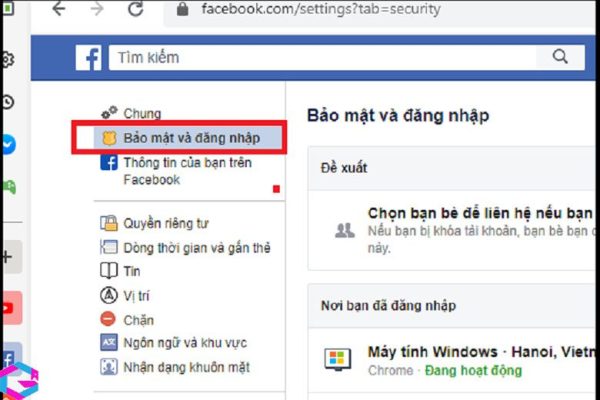
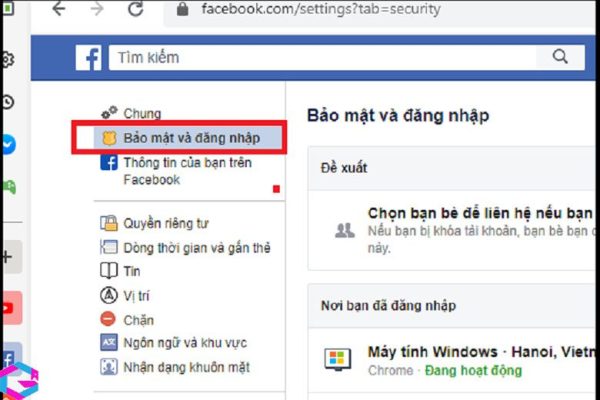
Bước 4: Bước sau đó, bạn chọn Chỉnh sửa tại mục Đổi mật khẩu.
Bước 5: Cuối cùng, bạn hãy nhập mật khẩu hiện tại, nhập mật khẩu mới. Sau đó, nhập lại mật khẩu mới để xác nhận -> Nhấn Lưu thay đổi là hoàn thành.
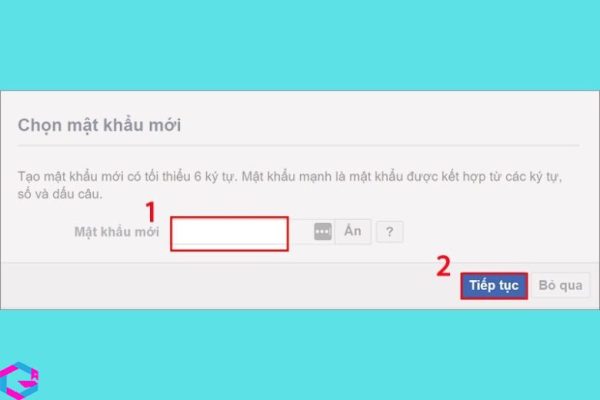
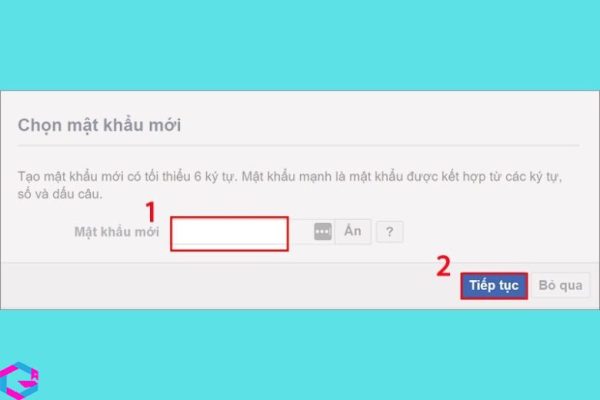
1.2. Cách đổi mật khẩu FB khi đã đăng xuất
Nếu bạn đã đăng xuất tài khoản Facebook khỏi thiết bị và muốn đổi lại mật khẩu nhưng không nhớ chính xác mật khẩu cũ của mình, thì quá trình đổi mật khẩu sẽ phức tạp hơn một chút. Tuy nhiên, vẫn có một số bước đơn giản để bạn có thể thực hiện. Hãy tham khảo những hướng dẫn sau đây.
Bước 1: Đầu tiên, bạn cần vào Facebook, sau đó, bạn chọn Quên mật khẩu.
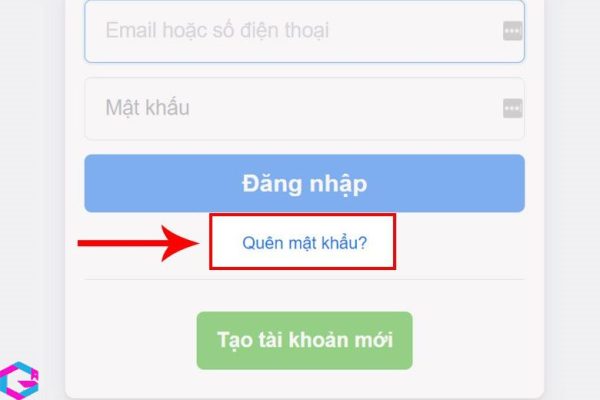
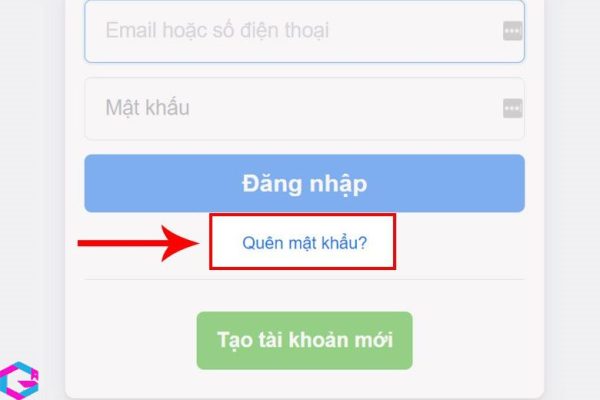
Bước 2: Bước tiếp theo, bạn hãy nhập số điện thoại/email mà bạn dùng lúc đăng ký Facebook. Kế tiếp, bạn hãy nhấn search.
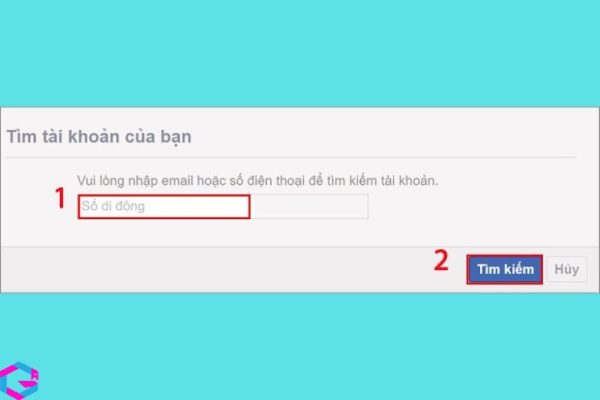
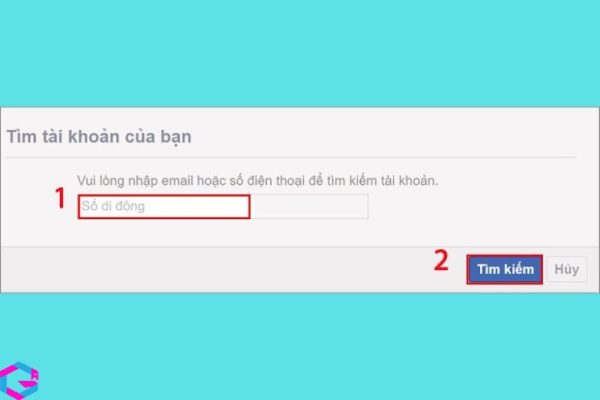
Bước 3: Tiếp theo, bạn sẽ thấy hiện lên “Bạn muốn nhận mã để đặt lại mật khẩu bằng cách nào”. Lúc này, bạn bấm chọn Tiếp tục.
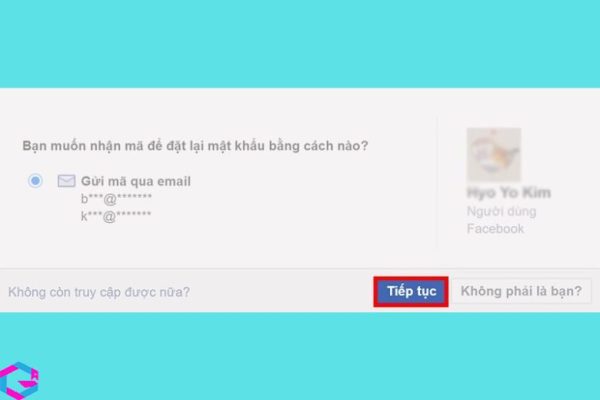
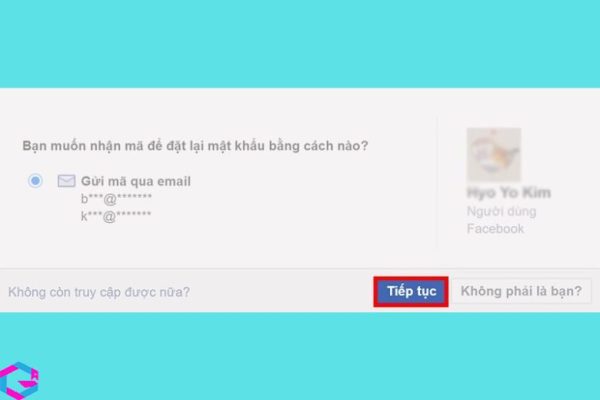
Bước 4: Sau đó, bạn nhập mã bảo mật được gửi tới email mà bạn dùng đăng ký Facebook. Kế tiếp, bạn chọn Tiếp tục.
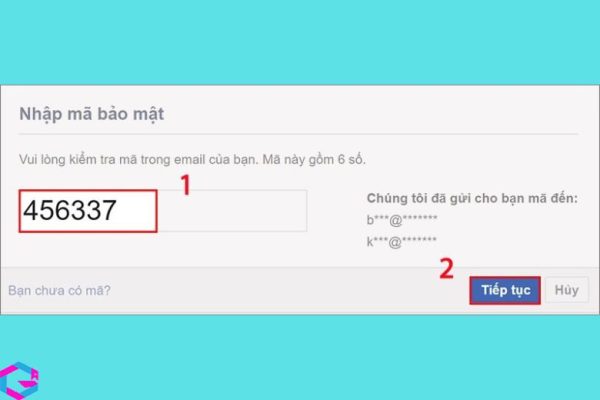
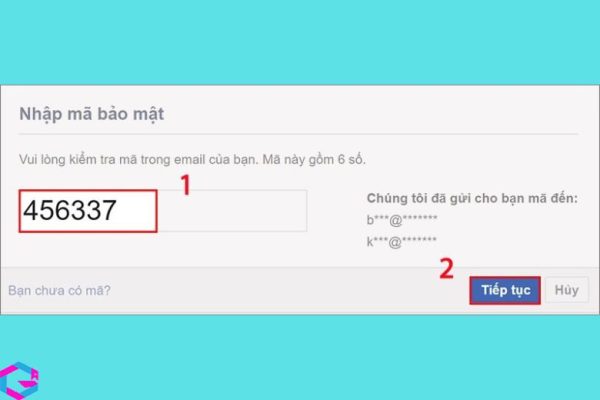
Bước 5: Bạn nhập mật khẩu Facebook mới. Tiếp theo, bạn nhấn Tiếp tục. Vậy là bạn đã hoàn thành việc đổi mật khẩu Facebook.
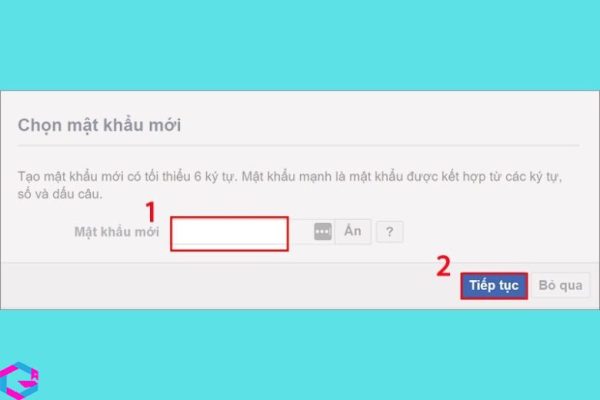
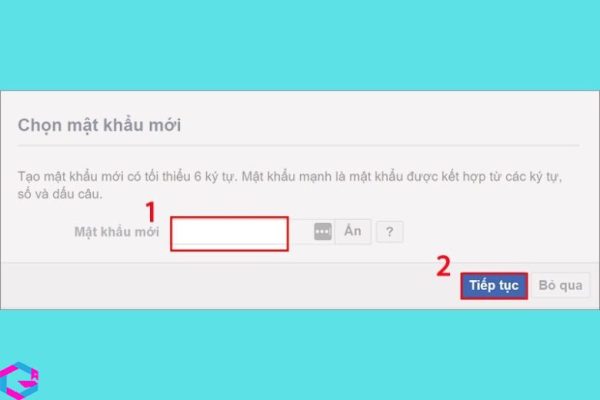
Nếu bạn muốn đăng nhập lại Facebook thì nhấn chọn Duy trì đăng nhập. Sau đấy, bạn chọn Tiếp tục.
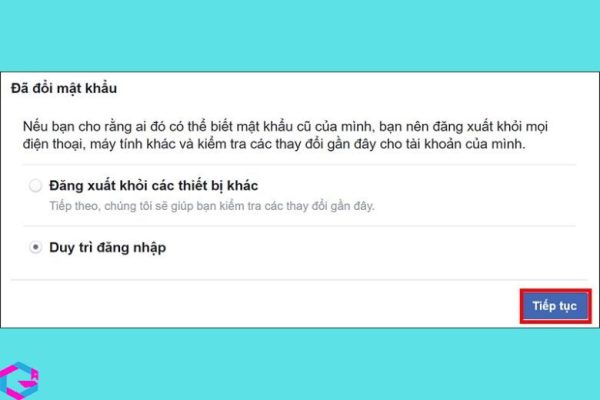
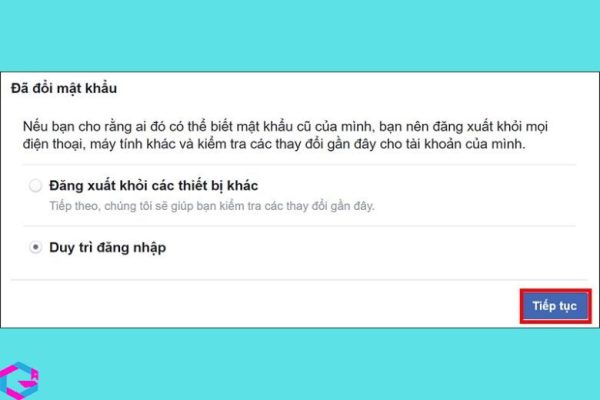
2. Hướng dẫn đổi mật khẩu Facebook trên điện thoại
Dưới đây là cách đổi mật khẩu Facebook trên máy tính. Tuy nhiên, nếu bạn muốn đổi mật khẩu trên điện thoại thì cũng tương tự và không khó khăn hơn. Tùy vào trạng thái đăng nhập của bạn, quy trình đổi mật khẩu có thể khác nhau.
2.1. Cách đổi mật khẩu FB khi còn đăng nhập
Với cách đổi mật khẩu Facebook này mình tiến hành trên điện thoại chạy hệ điều hành Android. Tuy nhiên, bạn có thể thực hiện tương tự trên điện thoại iPhone. Dù 2 thiết bị chạy hệ điều hành khác nhau nhưng chúng đều có cách thực hiện giống nhau.
Bước 1: Đầu tiên, bạn mở ứng dụng Facebook trên điện thoại lên, bạn bấm chọn biểu tượng 3 dấu gạch ngang ở góc trên bên phải màn hình.
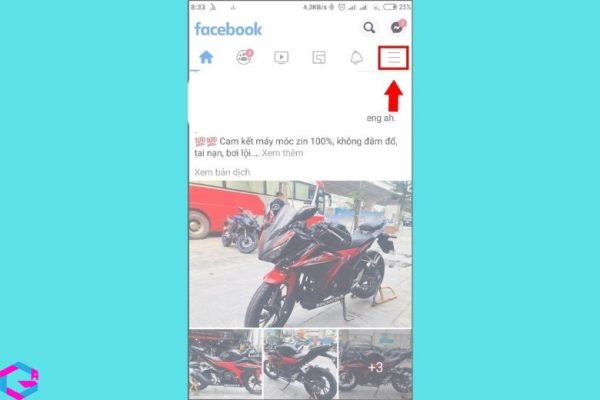
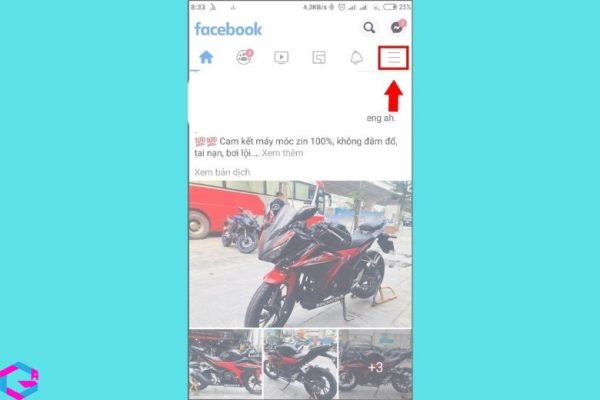
Bước 2: Tiếp theo, bạn chọn vào Cài đặt & quyền riêng tư. Sau đó, bạn bấm chọn Cài đặt.
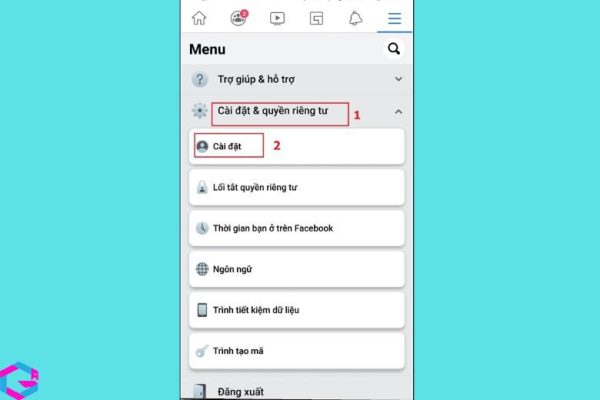
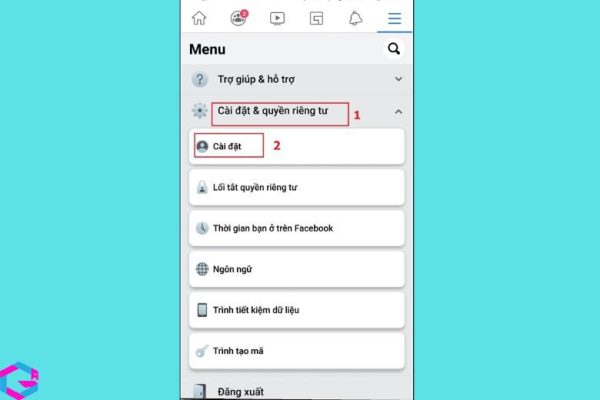
Bước 3: Sau đó, chọn Bảo mật và đăng nhập có biểu tượng cái khiên.
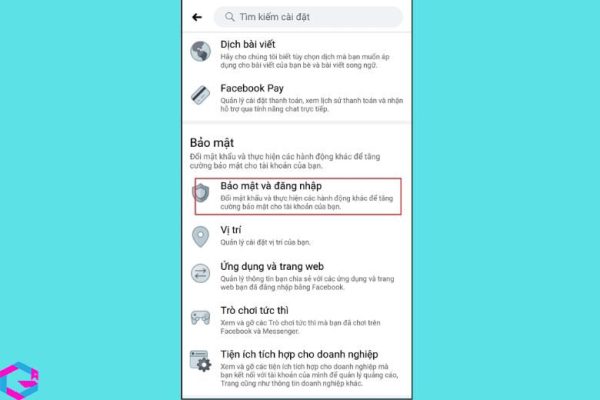
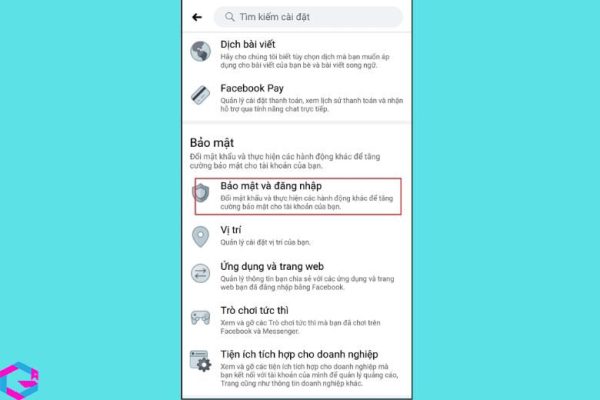
Bước 4: Bước tiếp theo, bạn chọn Đổi mật khẩu.
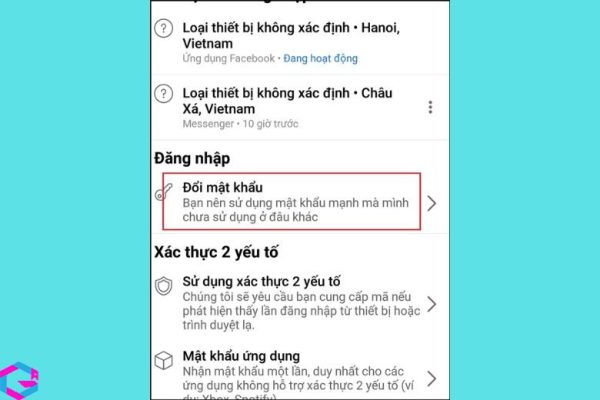
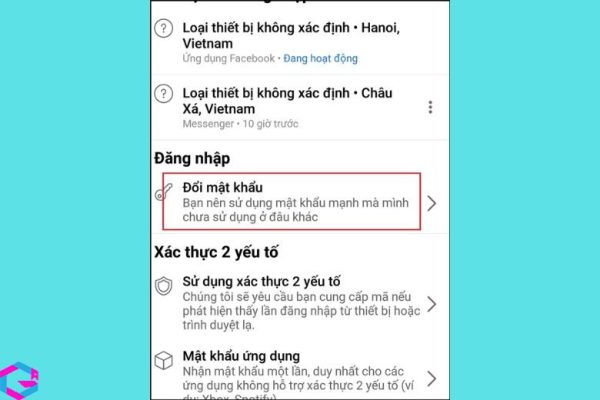
Bước 5: Cuối cùng, bạn nhập mật khẩu hiện tại vào. Sau đó, nhập mật khẩu mới rồi bấm nhập lại mật khẩu mới thêm một lần nữa. Trong 2 lần nhập mật khẩu đó phải thống nhất. Bước hoàn thành chỉ cần ấn Lưu thay đổi là xong.


2.2. Cách đổi mật khẩu FB khi đã đăng xuất
Nếu bạn đã đăng xuất khỏi tài khoản Facebook của mình và muốn thay đổi mật khẩu, không cần phải lo lắng. Bài viết này sẽ hướng dẫn bạn các bước đơn giản để thực hiện:
Bước 1: Đầu tiên, bạn vào ứng dụng Facebook. Sau đó, chọn vào Quên mật khẩu.
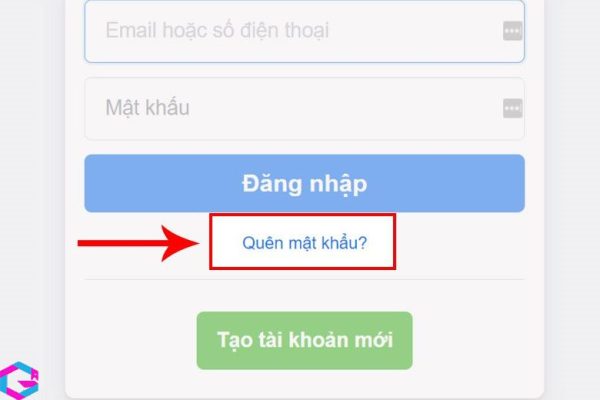
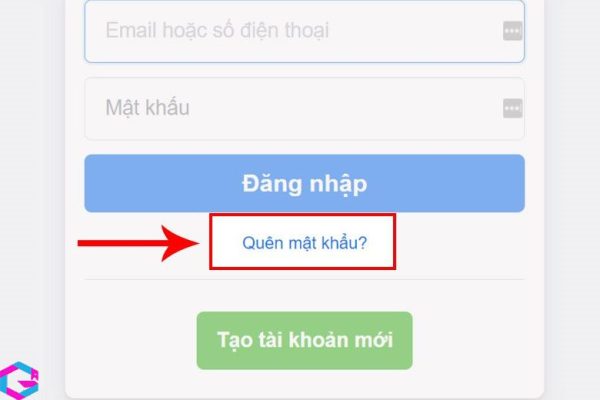
Bước 2: Sau đó, bạn điền số điện thoại hoặc tài khoản bằng email mà bạn dùng để đăng ký Facebook trước đó.
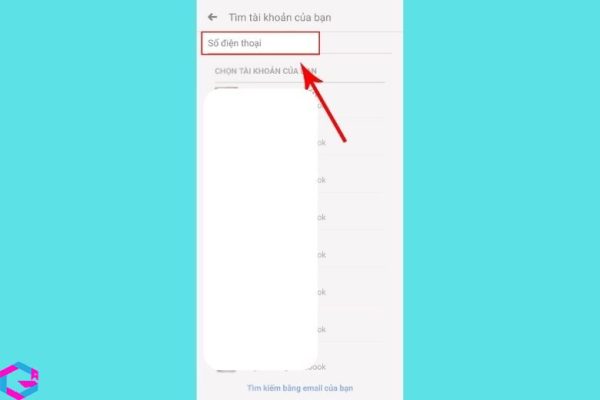
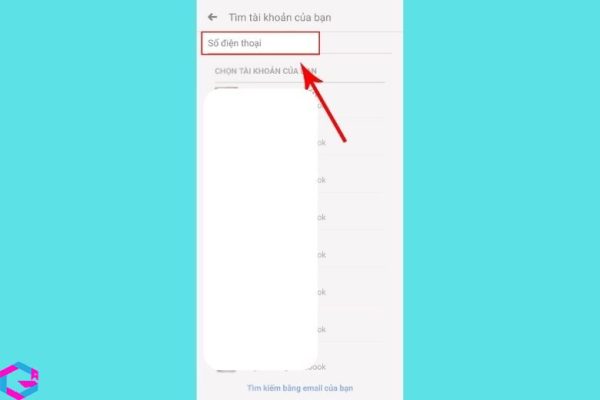
Bước 3: Tiếp tục, Facebook sẽ hiện lên đề nghị đăng nhập tài khoản Facebook với tin lưu trên Messenger. Lúc này, bạn bấm chọn Đăng nhập. Sau đó, bạn thực hiện đổi mật khẩu Facebook như ở phần 2.1
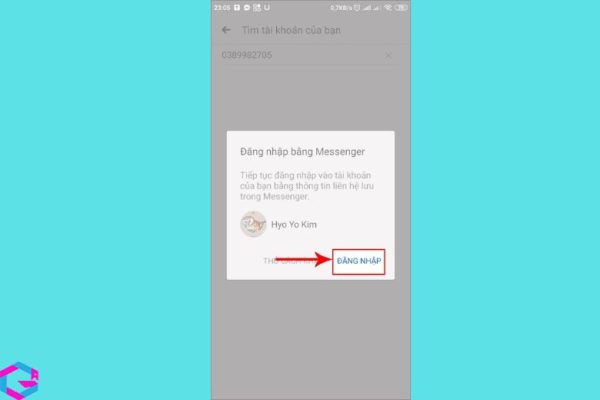
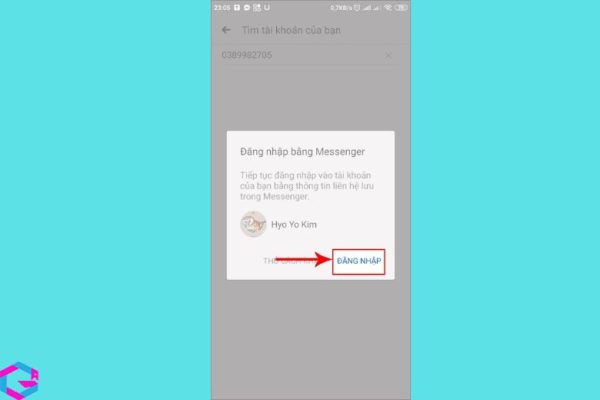
Tuy nhiên, nếu bạn không nhớ mật khẩu cũ của mình thì đừng lo lắng, vì Facebook cũng cung cấp cho người dùng các tùy chọn khôi phục mật khẩu. Bạn chỉ cần chọn “Quên mật khẩu” và làm theo hướng dẫn trên màn hình để lấy lại mật khẩu mới cho tài khoản.
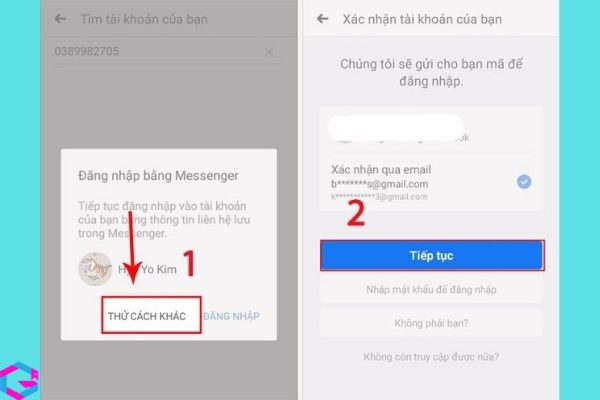
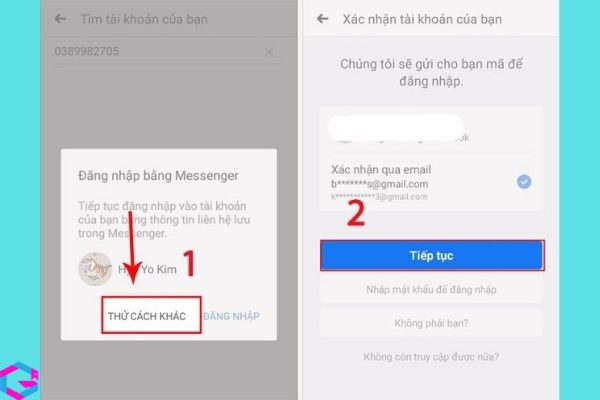
Bước 4: Kế tiếp, bạn hãy nhập mã khôi phục tài khoản được gửi đến email đăng ký Facebook. Bấm chọn Tiếp tục.
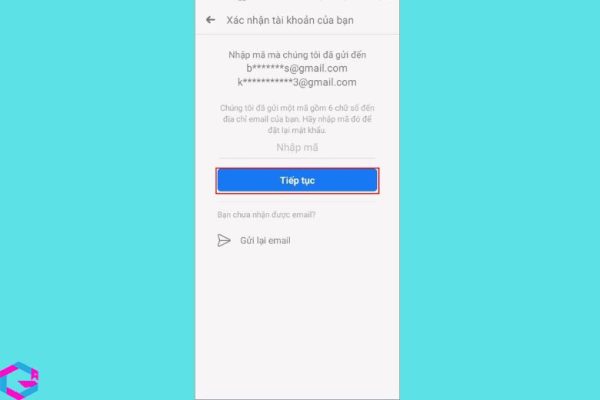
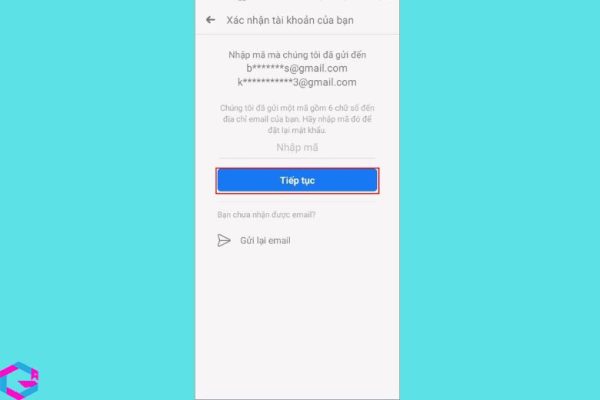
Bước 5: Đến bước này bạn đã gần như thành công trong bước đổi mật khẩu. Bạn chỉ cần bấm lựa chọn trạng thái đăng nhập. Sẽ có 2 lựa chọn là Duy trì đăng nhập và Đăng xuất tôi khỏi các thiết bị khác. Nếu bạn không muốn thiết bị khác đăng nhập vào tài khoản của mình thì chọn Đăng xuất tôi khỏi các thiết bị khác.
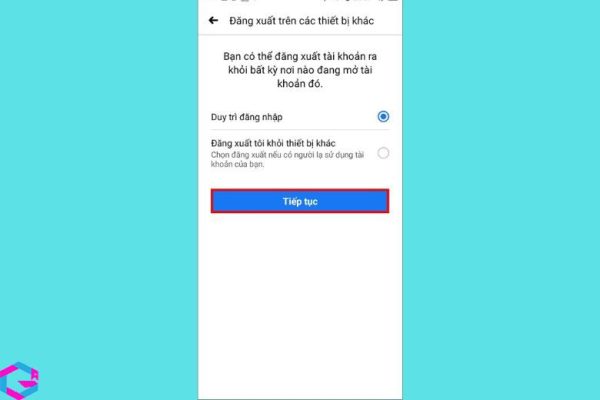
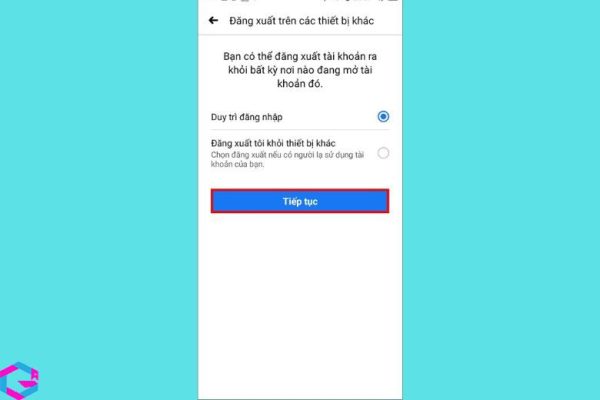
Bước 6: Cuối cùng, bạn chỉ cần nhập mật khẩu mới và nhấn Tiếp tục là bạn đã xong công đoạn cuối của đổi mật khẩu Facebook.
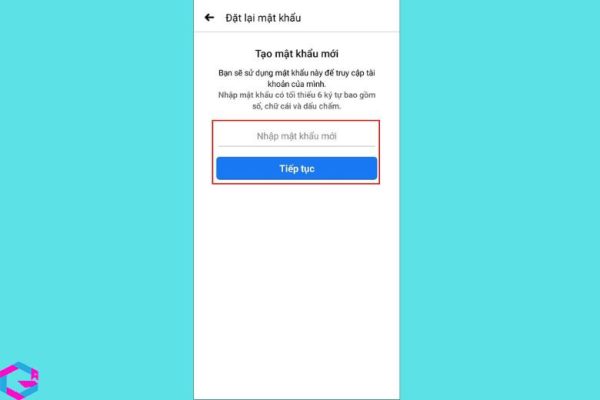
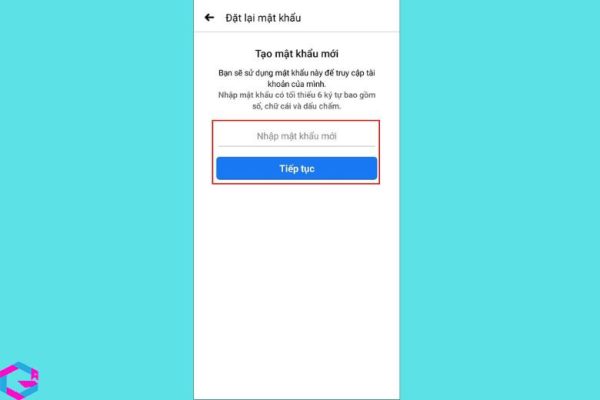
3. Cách đặt mật khẩu Facebook mạnh, bảo mật
Để bảo vệ tài khoản Facebook của bạn, việc đặt mật khẩu mạnh là rất quan trọng. Mật khẩu mạnh có độ dài và sự phức tạp cao sẽ làm khó khăn cho kẻ xấu khi cố gắng đánh cắp thông tin của bạn. Tuy nhiên, nhiều người sẽ gặp khó khăn khi nhớ mật khẩu quá phức tạp. Vì vậy, hãy theo dõi những bước sau để đặt mật khẩu vừa mạnh vừa dễ nhớ nhé.
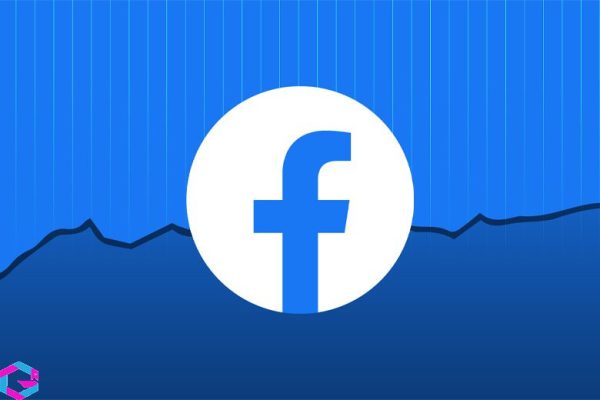
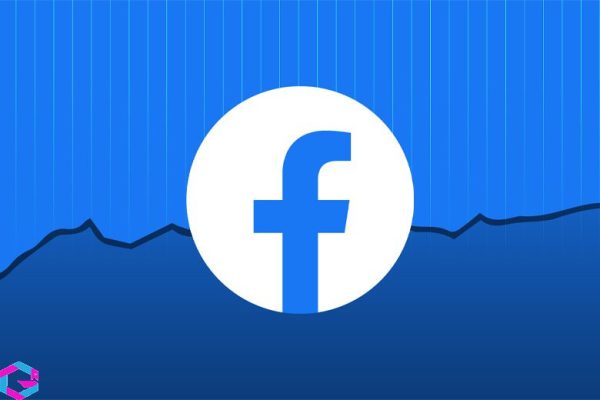
- Đầu tiên, bạn tránh đặt mật khẩu liên quan đến thông tin công khai của bạn như ngày sinh, họ và tên, biệt danh,…vì đây là thông tin dễ đoán nhất.
- Bạn nên đặt tên những gì đặc biệt với bạn, khó đoán với người khác.
- Mật khẩu Facebook không nên trùng với mật khẩu của những tài khoản khác. Bạn cần đặt nó khác với mật khẩu email, tài khoản ngân hàng,…
- Mật khẩu càng dài sẽ giúp độ bảo mật càng cao hơn so với mật khẩu ngắn.
- Một cách hiệu quả để giúp tăng cường độ bảo mật đó là sử dụng những ký tự đặc biệt như #,!,@,…Song, nếu đặt ký tự này bạn cần phải nhớ kỹ nó.
4. Câu hỏi thường gặp
Mặc dù chúng ta đã biết cách đổi mật khẩu Facebook, nhưng vẫn có thể có những thắc mắc xung quanh vấn đề này. Nếu bạn đang tìm kiếm câu trả lời cho những thắc mắc đó, hãy tiếp tục đọc bài viết này:
Không đổi mật khẩu Facebook được?
Đổi mật khẩu Facebook là việc rất cần thiết để bảo vệ tài khoản của bạn tránh khỏi các mối đe dọa về bảo mật. Tuy nhiên, đôi khi bạn có thể gặp phải những sự cố khiến bạn không thể đổi mật khẩu được, như không nhận được email đặt lại mật khẩu, thông báo lỗi không hợp lệ hoặc không thể truy cập được email hoặc số điện thoại khôi phục.
Đổi mật khẩu Facebook nhiều lần?
Mặc dù bạn có thể đặt lại mật khẩu nhiều lần trên Facebook nhưng hệ thống sẽ giới hạn số lần đặt lại trong một khoảng thời gian nhất định. Việc này giúp bảo vệ tài khoản của bạn khỏi những hành động đáng ngờ và bảo đảm tính bảo mật cho tài khoản của bạn trên nền tảng mạng xã hội này.
Thời gian đổi mật khẩu Facebook?
Bạn chỉ có thời gian 24 giờ để đặt lại mật khẩu mới trên Facebook.
5. Kết luận
Như vậy, việc đổi mật khẩu Facebook là rất đơn giản và nhanh chóng. Điều quan trọng là bạn cần luôn bảo vệ thông tin tài khoản một cách cẩn thận để tránh bị lộ thông tin cá nhân hay xâm nhập tài khoản. Hãy thực hiện thay đổi mật khẩu định kỳ và không sử dụng mật khẩu dễ đoán nhằm đảm bảo an toàn cho tài khoản của bạn trên Facebook
Các bài viết liên quan: PhanMemVietNam.Com -> Thủ Thuật





